Bài viết này dành cho những người muốn điều khiển PC và soạn thảo văn bản bằng tính năng giọng nói của họ với Windows. Bài viết này là một phần trong hỗ trợ Khả năng truy nhập dành cho tập hợp nội dung của Windows, nơi bạn có thể tìm thêm thông tin về Windowscác tính năng truy nhập. Để được trợ giúp chung, hãy truy cập trang chủ Hỗ trợ của Microsoft.
Giờ đây, bạn có thể sử dụng truy nhập bằng giọng nói để thiết lập PC chạy Windows mới và điều hướng thông qua Trải nghiệm Thiết lập lần đầu (OOBE). Bạn chỉ cần kết nối internet trong quá trình thiết lập. Để biết danh sách các lệnh truy nhập bằng giọng nói, hãy đi đến Danh sách lệnh truy nhập bằng giọng nói.
Truy nhập bằng giọng nói là một tính năng trong Windows 11 cho phép mọi người điều khiển PC và văn bản của tác giả chỉ bằng giọng nói của họ và không cần kết nối internet. Ví dụ, bạn có thể mở và chuyển đổi giữa các ứng dụng, duyệt web, đọc và tạo email bằng giọng nói của mình. Để biết thêm thông tin, hãy đi đến Sử dụng quyền truy cập bằng giọng nói để điều khiển PC và văn bản của tác giả bằng giọng nói của bạn.
Truy nhập bằng giọng nói sẵn dùng trong Windows 11, phiên bản 22H2 trở lên. Để biết thêm thông tin về các tính năng mới và cách nhận bản cập nhật của Windows 11, phiên bản 22H2, hãy xem Có gì mới trong các bản cập nhật Windows gần đây. Bạn không chắc mình có phiên bản Windows nào? Hãy xem: Tìm phiên bản Windows.
Trong chủ đề này
-
Thiết lập PC chạy Windows mới có quyền truy nhập bằng giọng nói
-
Đăng nhập vào PC của bạn bằng quyền truy nhập bằng giọng nói
Thiết lập PC chạy Windows mới có quyền truy nhập bằng giọng nói
Bạn có thể thiết lập PC chạy Windows mới và điều hướng qua màn hình Trải nghiệm Thiết lập sẵn (OOBE) với quyền truy nhập bằng giọng nói.
-
Khởi chạy cửa sổ bật lên Trợ năng trên màn hình Trải nghiệm Thiết lập trước (OOBE) và chọn truy nhập bằng giọng nói để bật tính năng này.
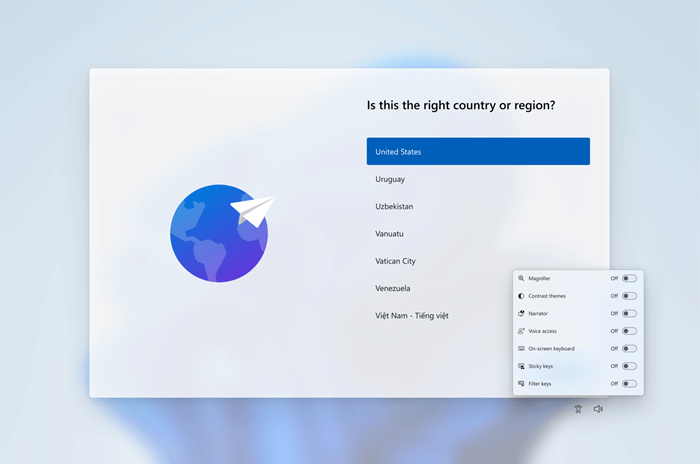
Lưu ý: Đảm bảo rằng bạn đã kết nối internet trong khi thiết lập PC để cho phép tải xuống mô hình ngôn ngữ và thiết lập truy nhập giọng nói.
-
Điều hướng OOBE và chèn mật khẩu của bạn bằng bàn phím cảm ứng. Nói "hiển thị bàn phím" để mở bàn phím cảm ứng có nhãn số. Để biết thêm thông tin về bàn phím cảm ứng, hãy tham khảo mục 'Sử dụng bàn phím cảm ứng' trong Đọc chính tả văn bản bằng giọng nói.
-
Điều khiển chuột và tiêu điểm bằng cách sử dụng các lớp phủ số và lưới. Để tìm hiểu thêm về cách sử dụng lớp phủ, hãy tham khảo phần 'Tương tác các mục UI sử dụng lớp phủ số' trong mục Sử dụng giọng nói để tương tác với các mục trên màn hình.
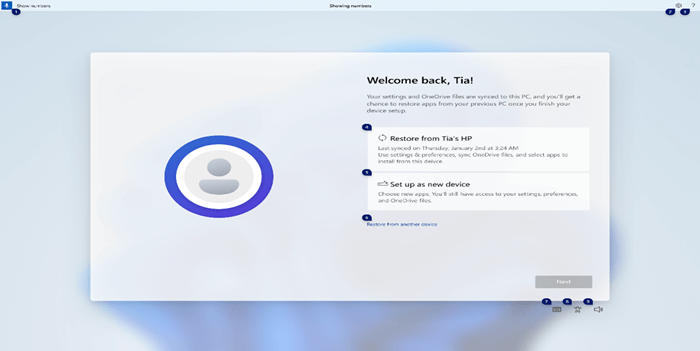
Đăng nhập vào PC của bạn bằng quyền truy nhập bằng giọng nói
Sử dụng các bước sau để đăng nhập vào PC của bạn và truy cập vào các khu vực khác trên Màn hình khóa với quyền truy nhập bằng giọng nói.
-
Bật truy nhập bằng giọng nói từ hộp thả xuống Trợ năng trên màn hình Khóa.
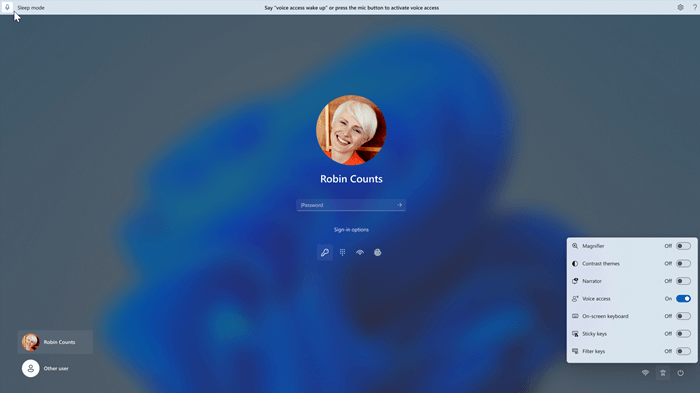
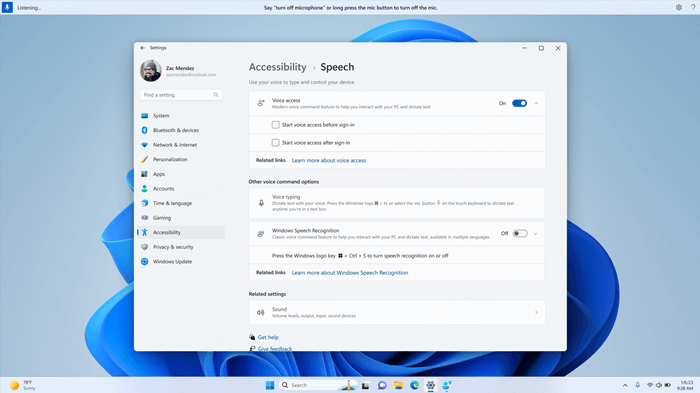
Lưu ý:
-
Nếu bạn chưa bao giờ thử truy nhập bằng giọng nói, bạn nên tìm kiếm quyền truy nhập giọng nói trong Tìm kiếm trên thanh tác vụ và hoàn tất thiết lập ban đầu trước khi thử lần đầu trên Màn hình khóa.
-
Để tự động bật quyền truy nhập giọng nói mỗi lần, hãy chọn Cài đặt > Trợ năng > Giọng nói trong menu Bắt đầu và chọn Bắt đầu truy nhập bằng giọng nói trước khi đăng nhập.
-
Làm theo hướng dẫn trên thanh truy nhập giọng nói để đưa tiêu điểm vào trường mật khẩu và sử dụng giọng nói của bạn để đọc chính tả mật khẩu hoặc mã PIN của bạn.
-
Ngoài ra, bạn có thể nói "hiển thị bàn phím" để mở bàn phím cảm ứng có nhãn số.
-
Bạn có thể nói các số trên các phím để nhập các chữ cái được liên kết với phím đó. Điều này sẽ che mật khẩu thực tế mà bạn đang nhập bị nghe bởi bất kỳ ai trong vùng lân cận của bạn. Để biết thêm thông tin về cách sử dụng bàn phím cảm ứng, hãy tham khảo mục 'Sử dụng bàn phím cảm ứng' trong Đọc chính tả văn bản bằng giọng nói.
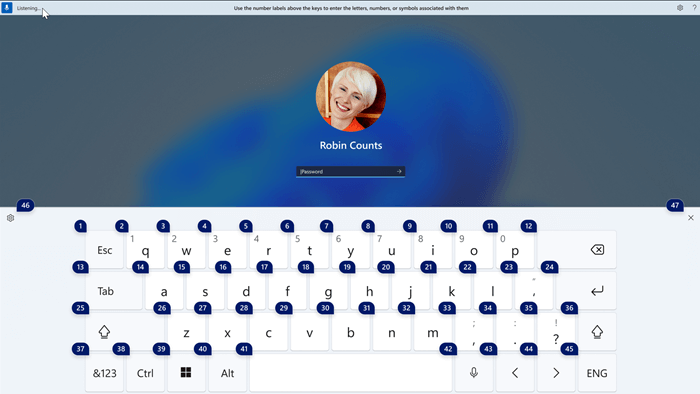
-
Bạn cũng có thể sử dụng các lệnh khác như "Hiển thị số" hoặc "Bấm vào <tên phần tử>" để truy nhập các thành phần khác trên màn hình Khóa.
Xem thêm
Thiết lập truy nhập bằng giọng nói
Sử dụng giọng nói để tương tác với các mục trên màn hình
Danh sách lệnh truy nhập bằng giọng nói
Hỗ trợ kỹ thuật dành cho khách hàng là người khuyết tật
Microsoft muốn mang tới trải nghiệm tốt nhất có thể cho toàn bộ khách hàng của mình. Nếu bạn là người khuyết tật hoặc có câu hỏi liên quan tới trợ năng, vui lòng liên hệ với Answer Desk dành cho Người khuyết tật của Microsoft để được hỗ trợ kỹ thuật. Nhóm hỗ trợ Answer Desk dành cho Người khuyết tật được đào tạo để sử dụng rất nhiều công nghệ hỗ trợ phổ biến và có thể hỗ trợ bằng tiếng Anh, tiếng Tây Ban Nha, tiếng Pháp và Ngôn ngữ Ký hiệu Hoa Kỳ. Vui lòng truy nhập site Answer Desk dành cho Người khuyết tật của Microsoft để biết các chi tiết liên hệ cho khu vực của bạn.
Nếu bạn là người dùng chính phủ, thương mại hoặc người dùng doanh nghiệp, hãy liên hệ với Answer Desk dành cho Người khuyết tật trong doanh nghiệp.










